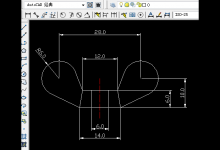CAD怎么使用偏移命令绘制图形?
来源:好再见网 2018-11-25 08:05:59
cad中偏移命令很长使用,我们经常利用它对线条或者图案进行偏移制作,下面我们就来看看一个简单的实例教程,请看下文详细介绍。
- 软件名称:
- AutoCAD2012 中文精简特别版(附注册机+序列号) 64位
- 软件大小:
- 378MB
- 更新时间:
- 2017-03-27立即下载

1、打开AutoCAD2012软件,点击【直线工具】,在作图区域绘制一条线段,线段长度设置为:2000mm(如图所示);



2、点击右边工作栏中的【偏移】,设置偏移数量:500mm后,鼠标点击选中线段并移动向想要偏移的方向,按下空格键(如图所示);



3、点击【圆形工具】,在作图区域绘制一个半径为1000mm的圆形图案。点击右边工作区中的【偏移】,设置偏移量为:500mm,选中圆形进行偏移操作(如图所示);



上一页12 下一页 阅读全文
本文标签:
上一篇 : flash怎么制作圆球在椭圆形中运动的动画?
下一篇 : 3Dmax怎么使用噪波制作波纹效果?